
KuCoin(クーコイン)の使い方、操作ってどうやるの?

使い方ってことは、
- 送金(入金・出金)
- 買い方・売り方
とかを、ひと通り知りたいのかな?

そうそう!
取引するために必要なことが知りたいんだ。

オッケー☆⌒d(´∀`)ノ
一通り、画像を使って説明するね。
今回は「KuCoinの使い方」について画像解説します。
一通りということなので、
- 送金
- 売買
- 手数料
についてもお話しします。
最後まで読み進んで頂ければ、Kucoinを使って取引ができるようになっていますよ^^
それでは「使い方」順番にお話ししていきますね
登録がまだの方はこちらを参考にしてください。
もくじ
KuCoinの使い方・操作方法
登録した後にまずやらなければならない事。
それは「入金」です。
最初は、送金(入金・出金)方法から説明します。
1,ログインしておきましょう。
→KuCoin公式サイト
2,そして、この部分から「日本語」「日本円(JPY)」表示にしておきましょう。
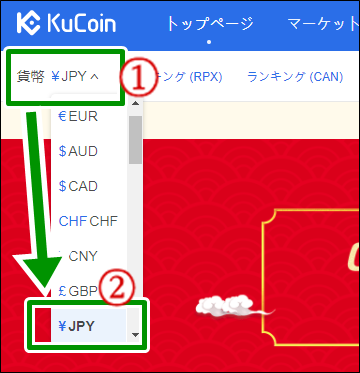
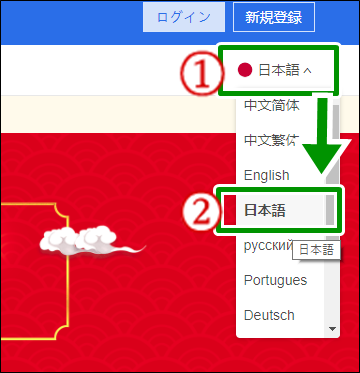

日本語表示、助かる~。
送金(入金)方法
1,「資産」をクリック。
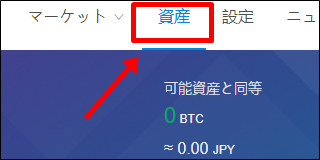
2,右の「入金」をクリック。
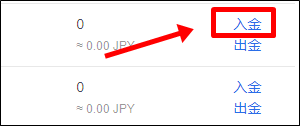
BTCの「住所(アドレス)」が表示されます。
4,赤枠のアドレスをコピーする。
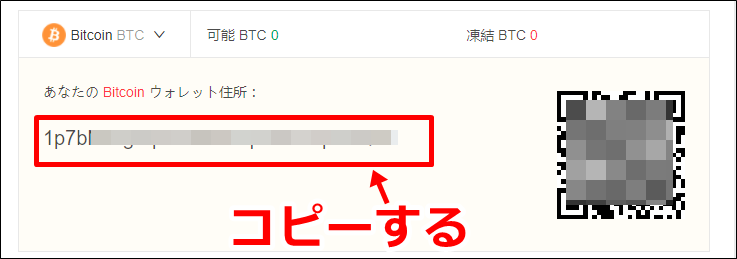
5,このアドレスを他の取引所で「出金」操作から「アドレス」部分に入力。
KuCoinに送金します。
スマホ操作の場合はQRコードが使えます。
必ず、
- 同じアドレスか
- 同じ銘柄か
3回以上確認しましょう。
6,その後、下の「デポジット記録」に保留中などの表示がされます。
「送金(入金)履歴」として残ります。
7,確認がとれ次第、入金されて取引ができます。
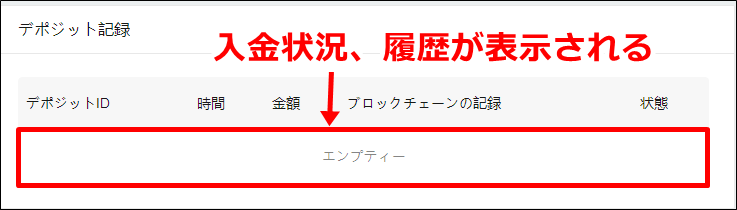
通貨の銘柄にマウスを乗せると通貨のアイコンが表示されます。
クリックで、その通貨のアドレスが表示されます。
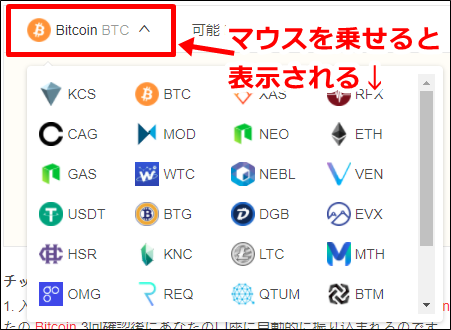
送金(出金)
1、出金画面にする。
- 先程の「資産」→「出金」ボタン
- サイドバーの「出金」
どちらでも出金画面になります。
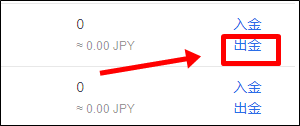
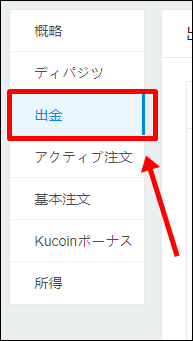
2,他の取引所で「入金」操作から、表示された「アドレス」をコピー。
- この画面の「住所(アドレス)」に貼り付け。
- 出金したい金額を入力。
- 「アドレス」「銘柄」が間違っていないかチェック!
- 二段階認証のコードを入力。
- 最後に「確認」をクリック。
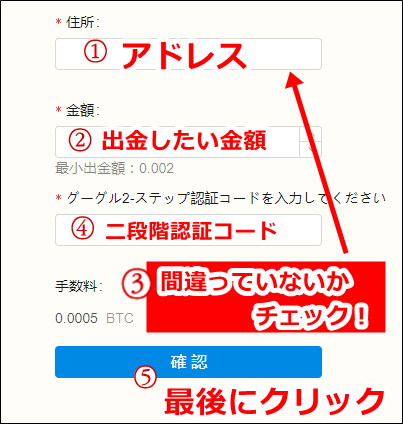
必ず、
- 同じアドレスか
- 同じ銘柄か
3回以上確認しましょう。
出金も入金同様、銘柄部分にマウスを乗せると他の通貨が表示されます。
出金したい通貨をクリックで、画面が切り替わります。
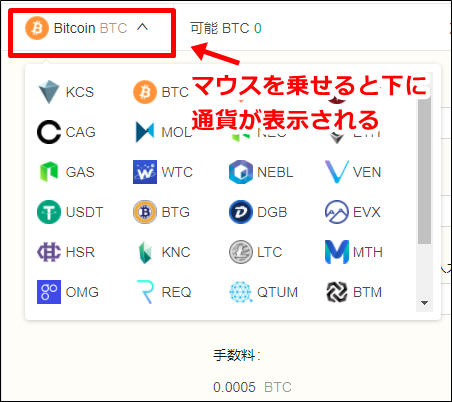
3,画面下の「出金記録」に「出金状況・履歴が表示されます。
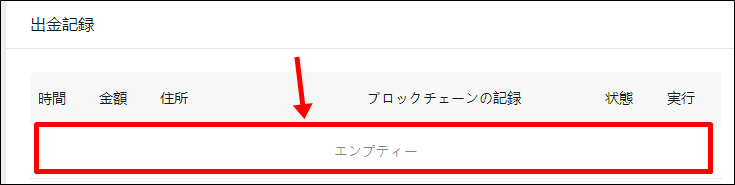
送金(入金)手数料
入金には手数料がかかりません。
無料です。
送金(出金)手数料
それぞれの通貨を選択したとき「手数料」部分に表示されます。
手数料が「0」の通貨もあります。
参考にいくつか表に記載しておきますね。
※ 変更があるかもしれないので、送金するときに画面を確認してください。
※ 単位は各通貨。
| 通貨 | 送料 |
| KCS | 2 |
| BTC | 0.0005 |
| USDT | 10 |
| ETH | 0.01 |
| LTC | 0.001 |
| NEO | 無料 |
| GAS | 無料 |
| KNC | 0.5 |
| BTM | 5 |
| QTUM | 0.1 |
| EOS | 0.5 |
| CVC | 3 |
| OMG | 0.1 |
| PAY | 0.5 |
| SNT | 20 |
| BHC | 1 |
| HSR | 0.01 |
| WTC | 0.1 |
| VEN | 2 |
| MTH | 10 |
| RPX | 1 |
| REQ | 20 |
| EVX | 0.5 |
| MOD | 0.5 |
| NEBL | 0.1 |
| DGB | 0.5 |
| CAG | 2 |

送金方法はこれでバッチリですね。
( ゚д゚)b
次は「買い方・売り方」についてです。
チャート画面・買い方(購入方法)
1,画面上部の「マーケット」をクリック。
- BTC建て(ビットコイン)
- ETH建て(イーサリアム)
- NEO建て(ネオ)
- USDT建て(ドル)
- KCS建て
- BCH建て(ビットコインキャッシュ)
から選択。
取引をしたい通貨をクリックするとチャート画面に飛びます。
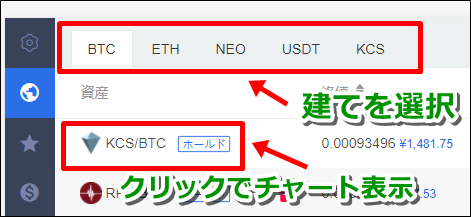
右側の★(マウスを移動すると表示される)をクリックでお気に入りに追加。
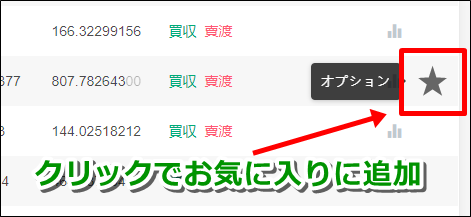
左側の★をクリックでお気に入りだけ表示させる。
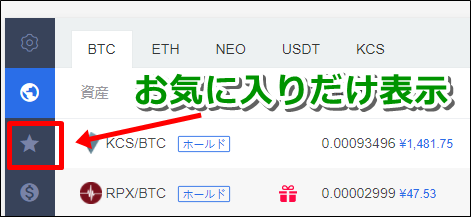
黒っぽいチャート画面。
「旧バージョン」と違い、1画面にすべてが集約されているのでとても見やすいです!

↓この部分で売買注文します。
- 緑:買い注文
- 赤:売り注文
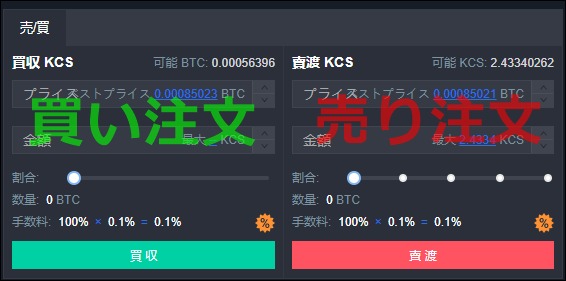
「旧バージョンのチャート」と同じなので↓を参考にしてください。
「旧チャート画面」での買い方・売り方
ココから下は「旧チャート画面」での説明です。
画面右上の「旧バージョン」をクリック。
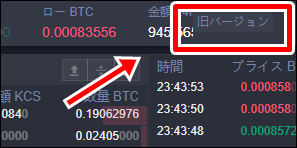
- プライスに「購入したいレート」を入力
- 金額に「買いたい枚数(量)」を入力
- 「割合」のバーで使用BTCを変更
- 二段階認証にコードを入力
- 「買収」をクリック
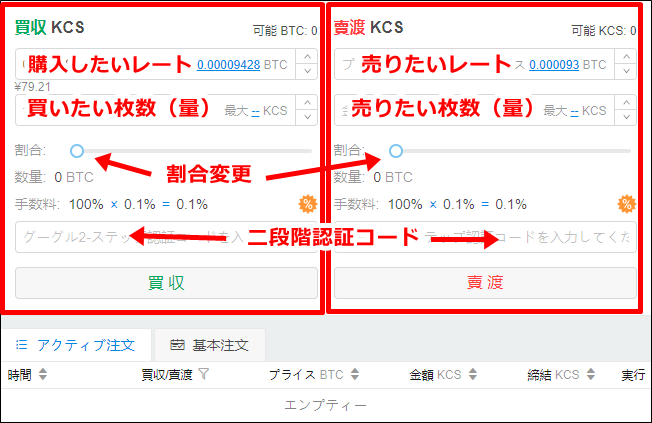
売り方
買い方とほとんど同じ操作で売ることができます。

ホントだ。
同じだからわかりやすい。
まずは自分で触ってみることが大事です。
売買をしなくても、適当に数字を入れてポチポチやってみてください。
画像や文章の説明を見ながらいじっていると感覚的にわかると思います。
そのぐらいわかりやすいです。
間違っても「買収(購入)」「売渡(売却)」は入力した状態で押さないようにしてくださいね。
ポチポチしていると「なるほど・・・」と分かってきますよ。
画面の見方
●チャート
Zaif(ザイフ)取引所と似ています。
テクニカル分析などもできる。
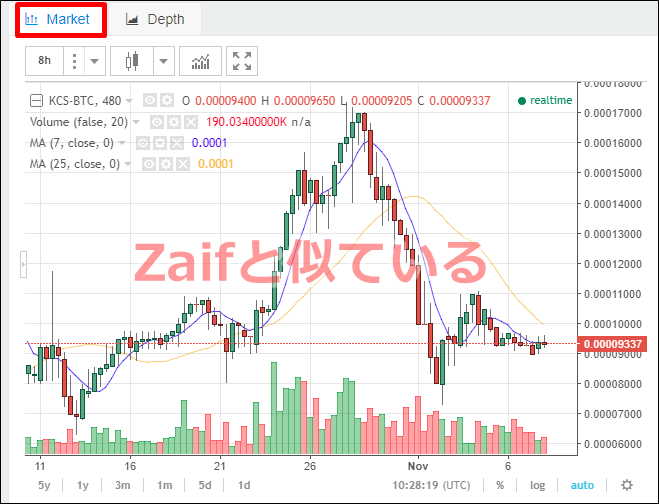
●買い気配・売り気配(板)
画面左
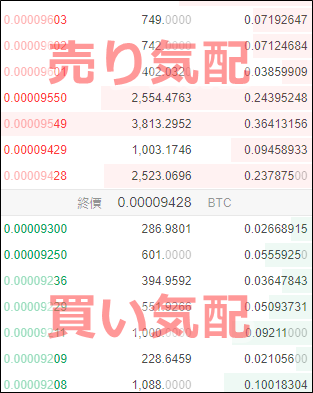
●歩み値(ユーザーの取引履歴)
画面右
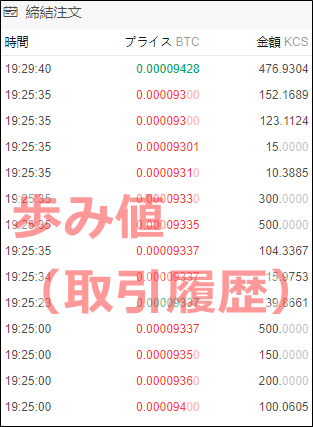
●「Depth」
市場の厚み。
注文の入っている量が分かる。
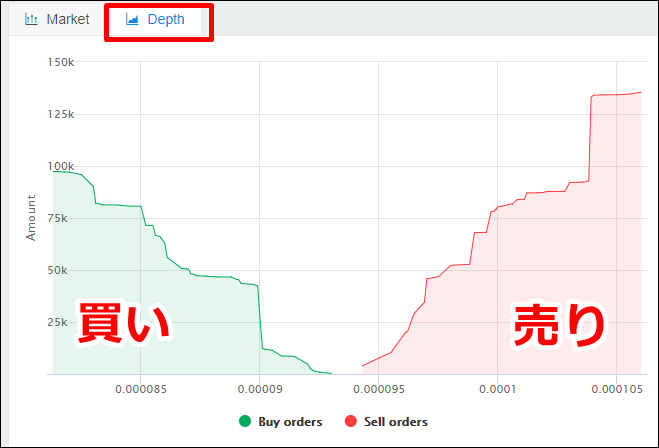
- アクティブ注文(出している注文)
- 基本注文(約定された注文履歴)
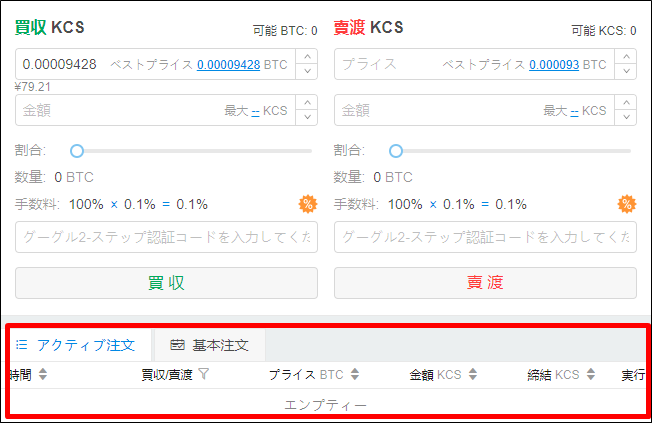
指値注文・成行注文
指値注文のみです。
成行注文はありません。
取引手数料
トレード手数料は「0.1%」
KCSトークンの保有数によって割引されます。
1000KCSトークン保有で「手数料の1%」が割引になります。
最大30%OFFまで。
「手数料0.1%の1%~30%割引」という計算ですね。

おぉ~!安い!

割引もあるからいいね。
キャンセルすると手数料がかかる?
約定で、「購入・売買」が完了していなければキャンセルしても特に何もありません。
手数料がかかることも無いので、間違えたと思ったら約定する前にキャンセルしましょう。
まとめ
いかがでしたでしょうか。
今回は、「KoCoinの使い方」について解説させていただきました。
これで「送金から売買」の流れはバッチリですね。
やはり、日本語表示だとわかりやすいですね。
少し違う日本語や崩れているところもあります。
が、ニュアンスで分かります。
日本人にとっては使いやすい取引所だと改めて思いました。
また、日本円表示があることで計算しなくて済みます。
今後、通貨の種類が増えても「日本円表示」にできるのはうれしいポイント。
送金時にサッとアービトラージを意識することも可能です。
それに、手数料が「0.1%」でかなり安いです。
BTTREXが「0.25%」
POLONIEXが「最大0.15%」
しかも、KCSトークンの保有数で割引が付きます。
保有していれば配当も受けられますし。
知れば知るほど期待できる取引所です。

思っていたより操作が簡単でおどろいた!

日本語表示がありがたいよね。

うん。
- 簡単
- 動作も軽い
- わかりやすい
この3つで、とにかく使いやすいなぁと思ったよ。

これは応援したい取引所だね。

通貨の種類が増えていくのが楽しみだなぁ。
今日のポイント!【経験値】
- 操作性がシンプルでわかりやすい!
- 使う時は、「日本語」「日本円」がおすすめ!










































こんにちは
私がkucoin使うと真っ黒な背景になるんですがパソコン違うんでしょうか?
文字が緑と赤で分かれてて緑が売りなんでしょうか?
>kkさん
今はサイトのレイアウトがリニューアルしてちょっと記事と違います。
記事のリライトしようと思っていますがなかなかできず申し訳ないです。
チャート画面は黒い背景になりました。
パソコンだと右上の「旧バージョン」で以前のチャート表示になります。
緑は買いです「買」という字があります。
赤は「売り」です。
アプリでの買い方も教えて欲しいです
amountの部分に数字が0しか入力出来なくて困ってます
>かつおさん
Kucoinのアプリ出てたんですね!調べてみました。
検索してもアプリストアで出ていなかったので。
Binanceもアプリが公式サイトから出ていますが、まだまともに使えません。
多分Androidだけちゃんと使えるんですかね・・・。
iPhoneでは無理でした。
そう考えると、公式が出しているアプリはまだまだ修正点が多くてちょっと危険な感じがします。
なので、僕はまだ手は出さないです。
リリースから2ヶ月ほどみたいですけどちょっと怖いですね。
バグや不具合がある時点で使用は控えるべきかと。
個人的な意見ですが、半年くらい様子を見てある程度バグなども見直された時に使うのが安全かなと思います。
なので、すみません。
基本、自分で使ってみておすすめできる内容を記事にしているので、もし、書けるとしたら6月頃になってしまうかもです。
(;´Д`A “`
こんばんは。
質問失礼致します。
Telcoinを買いたいのですが、
他の取引所では扱っておらず、購入方法がわからないです。
(初心者ですみません…)
また、他の取引所(coincheck)を用いた送金方法も教えて
頂けたら幸いです。
宜しくお願いします。
>YYさん
Kucoinとコインチェックで取り扱いが共通している通貨なら送金できますよ。
BTCでも大丈夫ですし。
コインチェックの「出金」操作でBTC選択、クーコインの「BTCアドレス」を入力。
送金したらTEL/BTCのページを開いて購入します。
日本語表示にしておけば、買い方わかりませんか・・・?
実際に買わなくても購入画面で適当に数値入力していじってみてください。
一度触ればなんとなくわかると思います。
あと、1度も送金を経験して無いようでしたら最初は少額で一度送金を確認した方がいいですね。
おはようございます。よろしくお願いします。
チャートのBCH/KCSで取引をしたいのですが、買いと売りの入力額が自分のイメージと違うのですが指値を設定する場合、価格が下がった時に買いを入力したいのですが、売りの価格と買いの価格が逆に表示されているように感じます。これはどのように取引したらよいでしょうか?
デポジットBCHの場合、
買いが328 売りが370 と表示されていますが、指値を行うところには購入370 売却が328 と表示されています。
>まーにゃさん
初めまして、コメントありがとうございます。
>デポジットBCHの場合、
買いが328 売りが370 と表示されていますが、指値を行うところには購入370 売却が328 と表示されています。
これは、
買い板の一番上が328
売り板の一番下が370
と言うことですよね?
注文するところでは、日本語表示にしていると「ベストプライス」で最初から数値が入力(表示)されています。
それが、逆のように思えるとのことですがこういう仕様です。
つまり、「買い注文入力部分」で表示されている価格は「売り板の一番下の価格」になるので、表示されている数値で注文をすれば即注文が通るということです。
「売り注文入力部分」でも同様に、「買い板の一番上の価格」が表示されているのでその数値を入力、またはクリックして注文を出せばすぐに通ると言うことです。
なので、表示されている価格は無視して構いません。
価格が下がったときに購入したいのであれば、買い注文の価格部分に自分の購入したい価格を入力、量を入力、「購入」ボタンを押せば注文を出すことができますよ。